在Word2010文档中显示图片框提高文档翻页速度的图文教程
摘要:对于含有图片数量较多的Word2010文档,为了提高Word文档翻页速度,用户可以启用Word2010的“显示图片框&rdquo...
对于含有图片数量较多的Word2010文档,为了提高Word文档翻页速度,用户可以启用Word2010的“显示图片框”功能,操作步骤如下所述:
第1步,打开Word2010文档窗口,依次单击“文件”→“选项”按钮,如图2012011501所示。
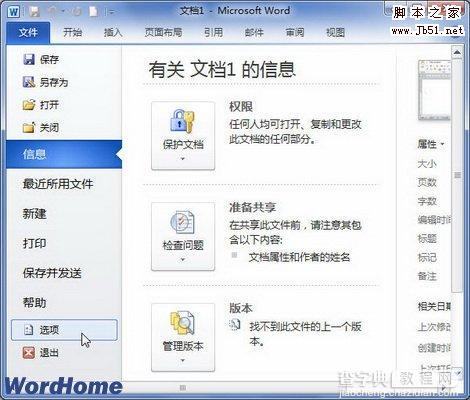
图2012011501单击“选项”按钮 第2步,打开“Word选项”对话框,切换到“高级”选项卡。在“显示文档内容”区域选中“显示图片框”复选框,并单击“确定”按钮,如图2012011502所示。
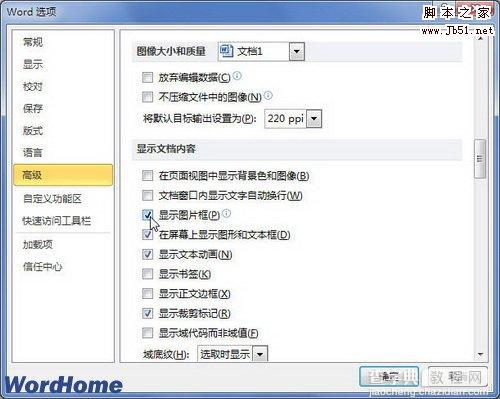
图2012011502选中“显示图片框”复选框
【在Word2010文档中显示图片框提高文档翻页速度的图文教程】相关文章:
★ 在Word2010中设置链接自动更新或手动更新的图文教程
